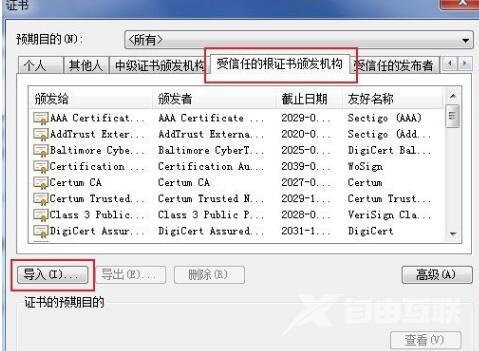谷歌浏览器是一款由Google公司开发的网页浏览器,具有稳定安全、快速的特点,那么谷歌浏览器怎么导入信任的证书?在谷歌中可以导入各种证书进行使用,但很多用户都不知道怎么导
谷歌浏览器是一款由Google公司开发的网页浏览器,具有稳定安全、快速的特点,那么谷歌浏览器怎么导入信任的证书?在谷歌中可以导入各种证书进行使用,但很多用户都不知道怎么导入受信任的证书,自由互联小编下面就说说谷歌浏览器快速导入信任证书方法。
操作步骤
1、打开谷歌浏览器,点击浏览器右上角三个点形状的更多图标,在下方弹出的菜单中选择打开设置。
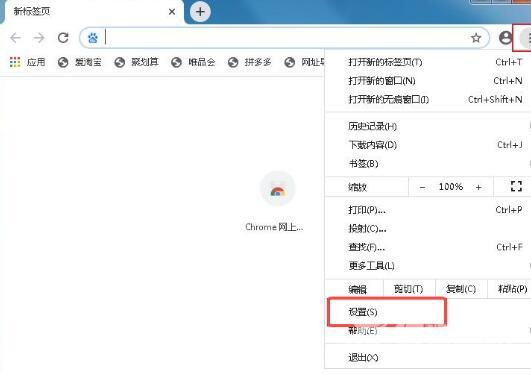
2、在设置页面中找到隐私设置和安全性设置模块,然后点击展开下面的更多选项。
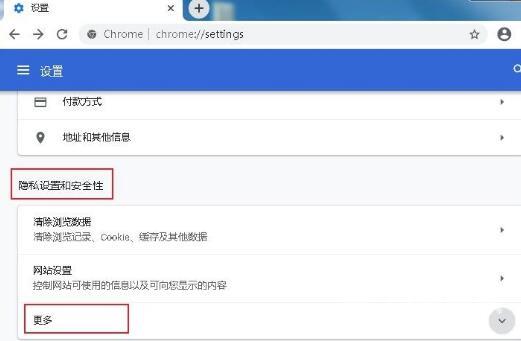
3、在展开的更多选项中可以找到管理证书这一栏,我们点击打开它。
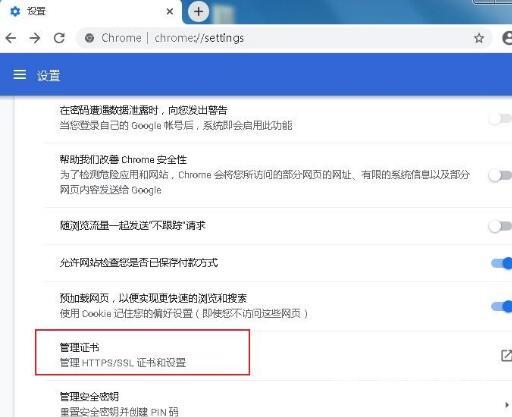
4、在打开的证书窗口中切换到受信任的根证书颁发机构,然后点击左下方的导入按钮就可以导入证书了。